Oglas
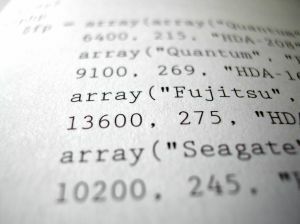 V zadnjem času sem precej obseden z računalniško avtomatizacijo. Po pisanju nedavnega članka o Windows Skript z VB skriptom Bolje kot šarža: Vadnica za gostitelja skripta za Windows Preberi več (programski jezik, ki ga imam rad), sem začel raziskovati različne načine, kako lahko računalnik pametneje predela skripte.
V zadnjem času sem precej obseden z računalniško avtomatizacijo. Po pisanju nedavnega članka o Windows Skript z VB skriptom Bolje kot šarža: Vadnica za gostitelja skripta za Windows Preberi več (programski jezik, ki ga imam rad), sem začel raziskovati različne načine, kako lahko računalnik pametneje predela skripte.
Ena pogosta stvar, ki jo mnogi počnejo pri zaščiti svoje identitete, ko obiščejo določena spletna mesta ali ko delajo v internetu, ko niso doma, je uporaba proxy strežnikov. Anonimni proxy strežniki bodo skrili vaš pravi IP, kar je koristno, če ste iz katerega koli razloga prepovedani na določenih forumih ali spletnih mestih, vendar ljudje proxy strežnike uporabljajo tudi iz poslovnih razlogov.
Ko ste v pisarni, boste morda želeli uporabiti notranje proxy strežnike vašega podjetja za dostop do Internet, vendar med gostovanjem ali doma preprosto želite, da računalnik samodejno zazna proxy nastavitve.
Kjer je konfiguriran proxy strežnik
Preden se lotimo načinov, kako računalnik avtomatizirati s skriptnim zapisom, poglejmo na ročni način, kako bi to morali storiti ljudje. Večina ljudi ve, kako to storiti
konfigurirajo svoje LAN nastavitve Kako preizkusiti hitrost domačega omrežja (in razvozlati rezultate)Mislite, da vaš internet ni dovolj hiter? Težava morda ni pri vašem ponudniku internetnih storitev! Tukaj je opisano, kako doma preizkusiti hitrost omrežja. Preberi več - to je ena prvih stvari, ki jo morate preveriti, ali imate težave z internetno povezavo. Običajno želite, da so vaše nastavitve proxy nastavljene na »Samodejno zazna nastavitve"Ko ste doma ali na javni dostopni strani.Vendar morate na delu nastaviti proxy strežnik. To storite znotraj „Internet Properties"Na nadzorni plošči s klikom na"Nastavitve LAN"Gumb.
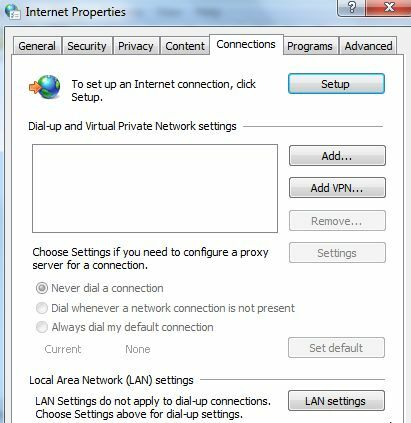
Znotraj pogovornega okna omrežnih nastavitev boste videli dve nastavitvi - ali imate vklopljen proxy strežnik ali pa ga nimate. To je nastavitev, ki jo želite preklopiti, ko preklopite iz domačega omrežja v delovno omrežje ali če želite preklopiti na delovanje pod »zakritim« anonimnim strežnikom IP.
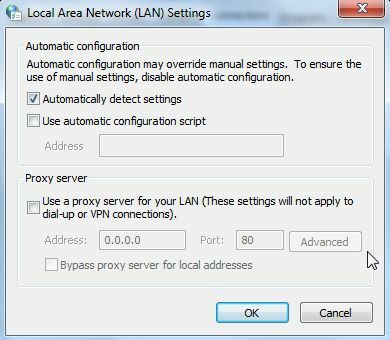
Te nastavitve najdete tudi v registru (kliknite Teči in vnesite "regedit"), In to je tisto, kar želite, da se vaši skripti urejajo. S spreminjanjem nastavitev registra te nastavitve v bistvu spremenite v oknu z nastavitvami LAN.
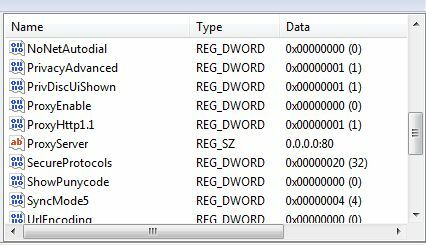
V resnici želimo, da se te nastavitve preklopijo samo takrat, kadar in kam res želite. Obstajam tri scenarije, ki jih bom pokrival, in lahko kopirate in prilepite kodo, da jo prilagodite po svojih željah. Skript lahko postavite v zagonno mapo, tako da se zažene vsakič, ko zaženete računalnik, ali skripte lahko preprosto zaženete kadar koli želite, da računalnik samodejno nastavi pravilen IP nastavitve.
Trije scenariji, za katere bom zagotovil scenarije, vključujejo naslednje.
- Uporabnika opozorite, ali želijo za dostop do interneta uporabiti anonimni proxy.
- Uporabnika pozove, naj vnese ime proxy strežnika, ki ga želi uporabiti.
- Samodejno preverite, ali ste doma ali ne, in nastavite ustrezne nastavitve proxy strežnika.
Kul pri Windows Scripting Host je, da vsaka od teh možnosti ni tako težko storiti.
Prosite uporabnika, da omogoči proxy strežnik
V tem skriptu se bo pojavilo okno s sporočilom, ali uporabnik želi uporabljati proxy strežnik ali ne. Če je odgovor pritrdilen, bo skript omogočil proxy strežnike in izpolnil trdo kodiran anonimni proxy strežnik. Skript lahko prilagodite tako, da uporabite svoj najljubši anonimni proxy.
Tukaj je opisan scenarij.
Ko ga zaženete, uporabnik vidi naslednji poziv.
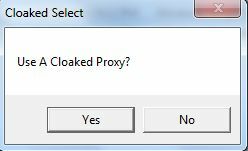
"Da" naloži anonimni proxy kot vaš proxy strežnik in nastavi "ProxyEnable" na 1. "Ne" nastavi proxy privzeto vse ničle in onemogoči nastavitev proxyja.
Uporabnik pozove, naj vnese proxy
Drugi pristop je, da uporabnika vprašate, kakšen točno strežnik želi uporabiti. To omogoča fleksibilno spreminjanje proxy strežnika, ne da bi bilo treba sam urejati skript. To lahko storite tako, da ukaz "MsgBox" spremenite v "InputBox".
Ko to shranite kot datoteko .wsf in jo zaženete, se prikaže naslednje okno.
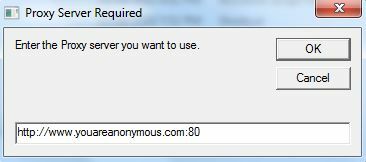
Samo vnesite želeni proxy strežnik, kliknite v redu in internetne nastavitve se samodejno posodobijo.
Nastavite nastavitve proxy na podlagi lokacije
Naslednji skript je nekoliko bolj prilagodljiv, zato je tudi malo daljši. Toda lahko preverite vaš trenutni naslov IP in če je v dosegu, ki ga pričakujete, ko boste imeli domačega ponudnika internetnih storitev, bo onemogočil uporabo proxy strežnika. Če opazite, da niste v običajno domači domeni IP, bo samodejno konfiguriral vaš internet s proxy strežnikom, ki ga lahko v kodo trdo kodirate.
Tukaj je opisan scenarij.
To nastavite za zagon in računalnik bo po potrebi samodejno konfiguriral internetne nastavitve. Program vam bo vsakič pokazal vaš trenutni IP - če tega ne želite, samo odstranite »WPScript. Odmev ”. Ko ga zaženem doma, prepozna, da sem v svojem varnem ponudniku internetnih storitev in onemogoči anonimni proxy.
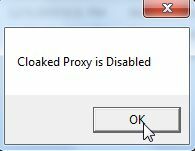
Če bi bili na javni dostopni točki, bi prepoznal tuji IP naslov in omogočil skriti proxy.
To je le nekaj primerov avtomatizacije, ki jo lahko vgradite v svoj osebni računalnik z Windows Scripting Host. Ni vam treba biti strokovnjak programer - naučite se nekaj ukazov v teh skriptah in resnično lahko naredite nekaj čarov.
Ste poskusili katerega od teh skript? Sporočite mi, kaj menite, in prosim, ponudite morebitne popravke ali izboljšave, ki bi jih lahko še izboljšale. Predložite svoj vpogled v spodnjem razdelku s komentarji.
Kreditna slika: Gospod Gr4phic3r
Ryan ima diplomo iz elektrotehnike. 13 let je delal v avtomatizacijskem inženiringu, 5 let v IT, zdaj pa je inženir Apps. Nekdanji glavni urednik MakeUseOf je govoril na nacionalnih konferencah o vizualizaciji podatkov in je bil predstavljen na nacionalni televiziji in radiu.


